-
win10显卡驱动怎么更新
- 2020-07-11 09:36:00 来源:windows10系统之家 作者:爱win10
显卡驱动对于显卡来说是非常重要的,如果安装了显卡却没有安装合适的显卡驱动的话就不能充分发挥显卡的作用,那么在Win10系统中显卡驱动怎么更新呢?接下来Windows之家小编将给大家详细介绍一下操作步骤。
方法一:
1、在百度搜索驱动人生进入官网下载软件。
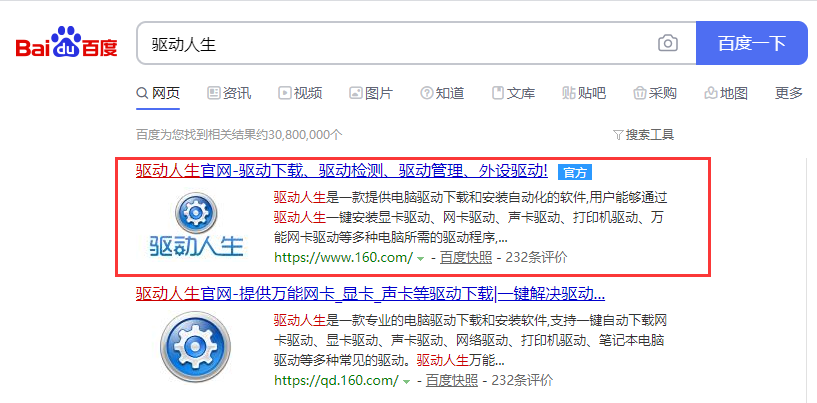
2、在驱动人生软件里面就可以看到显卡驱动的选项,点击更新即可。
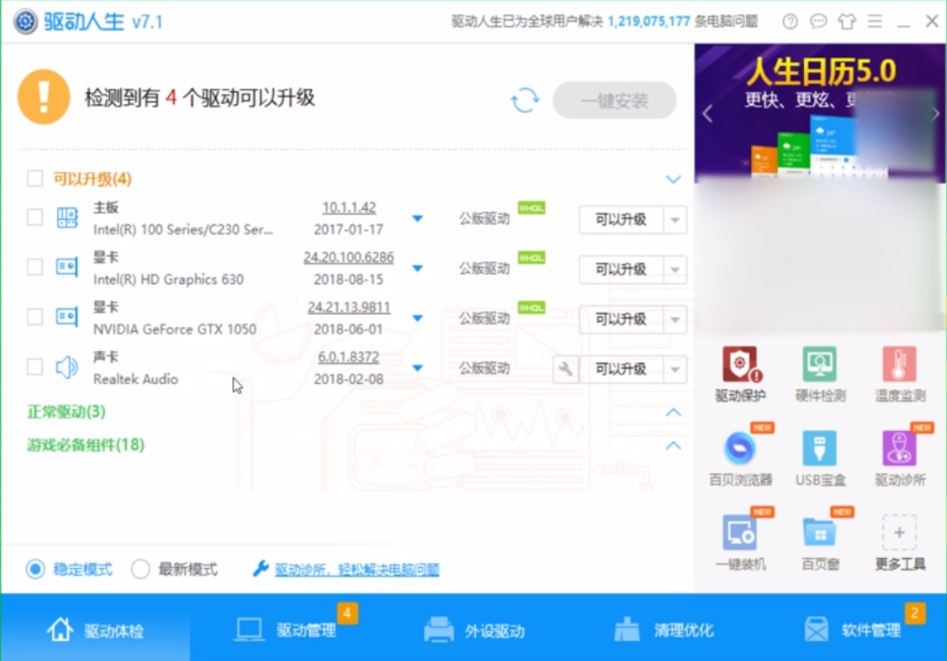
方法二:
1、右键点击左下角开始菜单,然后打开【设备管理器】
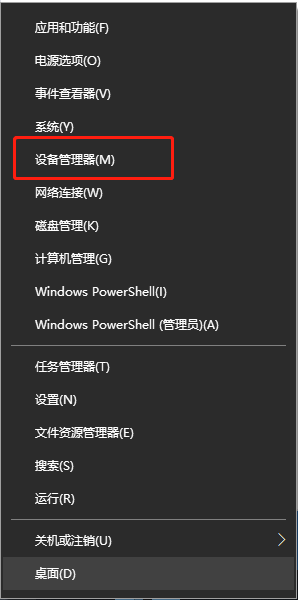
2、在设备管理器里面打开显示适配器,然后右键点击【更新驱动程序】即可。
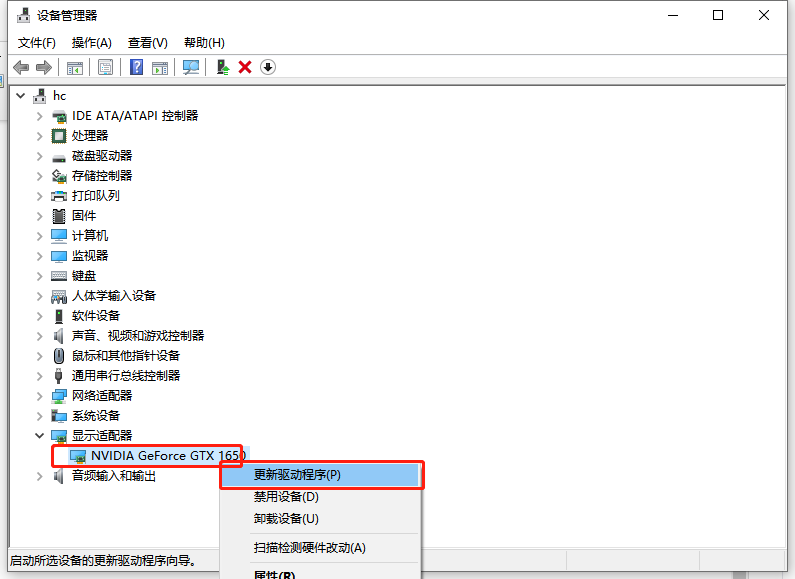
以上就是win10显卡驱动的更新方法了,还是很简单的,大家学会了吗?
上一篇:win10系统要求配置
下一篇:win10手机投屏到电脑
猜您喜欢
- win10如何升级?2020-12-25
- 怎么查看win10激活码2022-12-17
- win10分辨率怎么调整比较好2022-12-25
- windows10语言栏没了怎么解决..2020-10-09
- 0x000006d9 共享打印机时候报错解决办..2017-06-23
- 苹果无法激活iphone怎么办2022-06-29
相关推荐
- appcrash,小编告诉你运行程序出现appc.. 2018-06-09
- 笔者教你win10分辨率修改不了怎么办.. 2018-12-24
- win10激活密钥是什么 2023-01-13
- 番茄花园 ghost win10系统怎么样.. 2020-04-13
- 系统之家win10安装教程 2020-09-14
- 细说如何查看电脑机器码 2018-12-24





 魔法猪一健重装系统win10
魔法猪一健重装系统win10
 装机吧重装系统win10
装机吧重装系统win10
 系统之家一键重装
系统之家一键重装
 小白重装win10
小白重装win10
 系统之家Ghost Win8 64位专业版下载v201805
系统之家Ghost Win8 64位专业版下载v201805 小白系统win10系统下载64位专业版v201810
小白系统win10系统下载64位专业版v201810 菜鸟一键还原v3.1下载(一键备份还原支持Win7)
菜鸟一键还原v3.1下载(一键备份还原支持Win7) AlternateStreamView V1.31 汉化绿色免费版 (磁盘备用流扫描工具)
AlternateStreamView V1.31 汉化绿色免费版 (磁盘备用流扫描工具) HP优盘启动盘
HP优盘启动盘 CCleaner v4.
CCleaner v4. 雨林木风ghos
雨林木风ghos 雨林木风ghos
雨林木风ghos 电脑公司Ghos
电脑公司Ghos 系统之家ghos
系统之家ghos 萝卜家园Ghos
萝卜家园Ghos 雨林木风Win8
雨林木风Win8 魔法猪 ghost
魔法猪 ghost Nero Wave Ed
Nero Wave Ed Windows7游戏
Windows7游戏 粤公网安备 44130202001061号
粤公网安备 44130202001061号